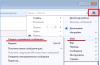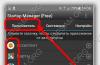Добавьте к минусам, что навител не понимает ограничения скорости знаком. Программа просто указывает на наличие знака и все.
Объясню подробнее.
Я установил "Всегда предупреждать об ограничении скорости" в настройках.
Еду по трассе.
На экране висит знак "90". Затем программа начала предупреждать о приближении знака "70".
Как только я пересек знак, на мониторе снова загорелся знак "90".
То есть программа не знает, что этот знак действует до перекрестка, или до знака отмены ограничения.
Допустим ситуация...
Вы едете со скоростью 100 км/ч. Знак ограничения скорости вы не увидели.
У вас запиликал антирадар на камеру, которую поставили только вчера, и которой еще нет в базе speedcam.
Вы вы видите ограничение на экране навигатора "90" и смело едете 100.
Через неделю получаете письмо счастья на 500 р.
Это огромный минус программы.
Минус №2
. Аналогичная ситуация с радарами "автодория", измеряющими среднюю скорость на отрезке дороги.
Программа просто показывает вам о наличии камеры, но не предупреждает о длине отрезка пути. Не говорит вам первая эта камера или вторая. То есть если вы попадете на участок дороги, где расположен целый каскад таких отрезков измерения средний скорости, вы просто напросто запутаетесь где начало отрезка, а где конец.
Минус №3.
Количество типов камер и других тревожных точек очень мало: стационарная, засада, светофор, автодория. Засаду можно было бы разделить на Патруль ДПС и просто переносную камеру, которую охраняет дядька на жигулях в кустах.
Следовало бы добавить контроль полосы движения общественного транспорта, добавить стационарные посты дпс, добавить камеру контроля проезда на пешеходном переходе.
Минус №4 .
Карты!!! Каждый раз, когда выходит новая карта, производители программы выпускают ее только для новой версии программы!
Я покупал свой навигатор с программой версии 7,5, где стояли карты Q1 2013 г. Постепенно я дошел до версии 8.7.
Теперь у меня карта Q1 2014.
Хотел установить катру Q3 2014, но увы, она поддерживается только программой версии не ниже 9.1.
Не вопрос.
Обновил до версии 9.1. Но не тут то было! Мой аппарат уже с трудом тянет эту версию.
Системных требований маловато! и что теперь? даже на али экспресс китайский навигатор с хорошими системными требованиями 7"" монитором стоит около 4-5 тыс. руб. А в магазинах я боюсь представить. И что делать? беда!
Минус №5
. При предупреждениях об опасностях, расположенных рядом, навител начинает циклически перебирать значки.
Было бы гораздо удобнее, если бы значки всплывали рядом друг с другом и можно было бы одновременно увидеть все тревожные точки и дистанции до них.
Минус №6.
Программе пора бы уже знать о запрещенных поворотах налево, коих уже очень много на больших проспектах.
Вводит в заблуждение в незнакомых городах.
Вот пожалуй главные мои нарекания на программу навител. Но есть много хороших положительных сторон.
По сравнению с другими навигаторами, интерфейс программы крайне удобен, также есть карты федеральных округов, что для меня очень важно, особенно при поиске адресов, чтоб другие города не мешали мне в поиске.
И очень много точек POI, что облегчает поиск необходимых служб и сервисов. Очень хорошо отработаны карты именно для России.
Пробовал другие навигационны программы, но навител мне более по душе.
Хотя это может быть и дело привычки))
Не гарантирует легкое путешествие или спасение от городских пробок. Гораздо важнее “начинка” такого помощника - карты. Итак, ликбез: для стандартных навигаторов есть два вида карт:
- растровые (туристические, типа: Яндекс.Карты и Google Maps. Проще говоря - это такая картинка с реальным рельефом местности);
- векторные (более удобные для автомобилистов: тут отмечены все точки интереса - POI. Это уже не картинка, а набор объектов).
Лучшие программы карт для навигаторов: ориентиры для выбора
Болит голова из-за ежедневного выстраивания маршрута авто? Решение - gps навигатор, заполненный подробными и удобными картами, иначе он может завести во вполне реальное болото.
Но головная боль появляется и по другой причине: слишком большой выбор. Мы решили упростить жизнь и подобрали 5 лучших карт для GPS навигаторов. Расскажем далее о Navitel, CityGuide, Яндекс Навигатор, Garmin, IGO.
И еще, 3 простых правила, как не ошибиться в выборе карт навигации :
1. Определите, где больше пригодятся карты - по стране или за границей?
2. Теряетесь в городе или, когда выезжаете за его пределы?
3. Пробки - это ежедневная проблема?
Когда ответите на эти вопросы, то выбор будет очевиден.
Navitel

Начнем с, пожалуй, раскрученного и узнаваемого бренда - Navitel . Чуть ли не в каждом магазине можно с легкостью обнаружить навигатор с этой программой (уже встроена и настроена), например, как в моделях и . Навигационные карты Navitel , естественно, не бесплатное удовольствие. Но это касается любого лицензионного продукта.
Конечно, карты не совершенны и у пользователей часто возникают претензии. Среди них: непродуманный интерфейс карт и завышенные требования к устройству и операционной системе. Также жалобы на то, что Навител периодически начинает “тупить” за пределами страны или при городской “тянучке”.
Но гораздо полезнее узнать о преимуществах, которых у Navitel предостаточно:
1. карты функционируют на 9-ти операционках+качественная техподдержка;
2. несколько вариантов языковой панели;
3. обновлениями радует пару раз за месяц;
4. функционал - в пакет входят “Навител.Пробки”, “Друзья”, “Погода” и прочее;
5. в пакет, который подороже встроены карты более 50-ти стран;
6. предлагаются и бесплатные сервисы.
Если покупаете навигатор с навигационными картами Navitel, то, традиционно, гарантируется лицензия на 2 года.
CityGuide
Навигационные карты CityGuide функционируют на 8-ми платформах и и не обделены вниманием пользователей. На рынок вышел в 2003-м, но разработчики с тех пор очень продвинулись. Интересный факт - CityGuide запатентовала алгоритм построения маршрутов, который изначально учитывает возможные пробки.
Остановимся на существенных плюсах CityGuide :
- даже если операционная система низкопроизводительная, то интерфейс все равно “не виснет”;
- обновление дорожной обстановки происходит автоматически;
- графику получила высокую оценку, ведь объекты представлены в 3D-формате;
- уведомляет водителя об объектах на маршруте: кафе, отели, патрульный пост или пробка;
- регулярные обновления;
- скоростное построение адекватных маршрутов (а если сворачиваете с дороги, то предоставляется обновленный маршрут);
- быстрый запуск (от 9 до 12 секунд).
Но стоит отметить и ряд недоработок - разработчики не предусмотрели систему универсального поиска, нельзя вращать карту в ручном режиме. Неодобрение получил и поиск, и просмотр. Работы по усовершенствованию навигационных карты еще впереди.
На официальном сайте этой навигационной службы легко можно узнать последние новости о компании, обратиться в службу технической поддержки, добавить POI на карту и даже сообщить о пробках.
Яндекс Навигатор

Представленное мобильное навигационное приложение работает только на трех операционках, но считается популярным. Распространилось в странах постсоветского пространства и подстраивается как раз под эту аудиторию. И, кстати, есть бесплатный софт “Яндекс.Навигатор”.
Пользователи выделяют один неприятный минус - функциональность резко снижается при отсутствии хорошего сигнала Интернета. В режиме офф-лайн навигационные карты Яндекс бесполезны.
А вот преимуществ у Яндекс Навигатора на порядок больше:
- продуманный интерфейс;
- использование голосовых команд (водитель меньше отвлекается от дороги);
- быстро ориентируется и предлагает альтернативные пути объезда (ремонтируют дороги, авария или другое непредвиденное препятствие);
- скорость, запланированное время приезда и расстояние до пункта - это транслирует приложение;
- из двухмерного в трехмерный режим и обратно переключается автоматически;
- при построении маршрута, фиксируются промежуточные точки и во внимание берутся пробки.
Больше информации о навигационных картах Яндекс с легкостью найдете на официальном ресурсе. Так сформируется четкое представление о продукте.
Garmin

Сразу уточняем - ПО работает исключительно на “гарминовских” навигаторах: автомобилисты часто останавливаются на модели , а вот туристам приглянулся или . Люди, не знакомые с программой, сочтут это недостатком, но позиция бренда уже устоявшаяся а репутация просто отличная. Навигационные карты Garmin изначально успешно освоили американский рынок, а теперь постепенно заходят и на другие. Но есть у Garmin не комфортный момент - не все в состоянии позволить себе такой дорогостоящий продукт.
Хотя платить тут есть за что, плюсов хватает:
- функция “photoReal” (четкие, реалистичные картинки дорог, знаков или объектов, которые встретятся по пути);
- сервис “Пробки” пока остается бесплатным;
- удобный и продуманный интерфейс;
- широкое покрытие;
- детализация при адресном поиске (учитывается номера корпусов и строений, а не только номер дома);
- базовые карты предоставляются сразу же после покупки.
Если же вспомнить о GPS-навигаторах, то автомобили далеко не единственный транспорт, о котором побеспокоились в Garmin - линейка весьма разнообразна.
На официальном сайте найдете необходимую информацию: карты - туристические, автомобильные, спортивные, авиационные и морские, аксессуары, уцененный товар и всевозможные новинки.
IGO

Наш короткий топ 5 лучших карт для GPS навигаторов завершаем программой навигации IGO. В свое время разработана венгерской компанией. На рынке приложение имело нешуточный успех. Карты эти как-будто созданы для тех, кто готов сорваться с места и отправиться в дальнее путешествие - рвануть на авто за границу.
Неоспоримым плюсом считаются прорисованные 3D карты более 70-ти стран. Изначально приложение было доступно только для 3-х ПО, но теперь добавился и андроид. Конечно, этим список преимуществ не ограничивается:
1. около 40-ка языков для прослушивания голосовых подсказок;
2. интерфейс без лишних дополнений;
3. автоподсветка и автомасштабирование;
4. перерасчет маршрута при отклонении;
5. поиск объектов инфраструктуры (POI) совершается по адресу, названию или расстоянию до точки прибытия;
6. навигация “от дверей до дверей”.
Навигационные карты IGO хороши, но никто не идеален. Недостатком приложения люди называют не частый выход обновлений. Поэтому, говорить об актуальности того или иного маршрута говорить сложно. Также известно, что лучше программа работает в крупных городах. Поэтому велика вероятность в путешествии оказаться не там, где планировали.
Программа минимум - не заблудиться
Уверены, что наш материал хотя бы немного прояснил картину рынка навигационных предложений. И нет смысла больше задаваться вопросом как выбрать программу навигации? Для путешествий за границу советуем присмотреться к линейке IGO, а вот в борьбе с городскими пробками полезнее будет Яндекс Навигатор.
Предлагаем также ознакомиться с видео, где подробно описывается как проложить маршрут в программе Navitel:
Навител Навигатор лучшая и самая точная программа навигации, имеющая точнейшие навигационные карты с точнейшей уличной и дорожной сетью и точными адресными данными, а также имеются бесплатные онлайн сервисы. На картах указаны сотни тыс. пунктов, а также имеется информация о нахождении видео камер наблюдения за скоростным режимом езды и лежачих полицейских. Данная программа представляет возможность использовать другие любительские карты, обновляемые самими юзерами.
- Все представленные для загрузки приложения и карты с ключом активации. Ключ для карт нужно положить в папку с ними. Для самой программы в папку License. Ничего взламывать не нужно, абсолютно корректная работа.
Все опубликованные абонентом программы отметки, можно опубликовать текстовым обсуждениям. Опубликованное раньше движение на карте иные пользователи имеют право подтвердить или опровергнуть, когда отметка не совпадает точности.
Данные сервиса Navitel для автомобильных GPS навигаторов. Все события меняются одновременно с данными о дорожных пробках сервиса Навител. Новости о действиях на автомагистралях автоматически стирается по истечению 3-х часов после конечного обоснования.
Поиск перекрестков. Данная функция, легко находимая при адресном поиске, добавлена по просьбам большинства юзеров программы Навител Навигатора 2020. А с помощью поиска перекрестка, вы без всяких усилий найдёте нужное Вам место пересечения 2-х разных улиц и придумать к выбранному месту маршрут, или можно увидеть его на экране вашего навигационного аппарата.



Обновлена уникальная функция "ночной скин". Ночью вся имеющая информация с экрана вашего навигатора воспринимается удобнее и легче.
Показ районов мегаполисов в функции "адресный поиск". При нахождении улицы предоставляется так же данные о регионе, к которому эта улица принадлежит.
"Зебры" в SPEEDCAM. В оповещениях о опасных местах на магистрали теперь изображены и указаны пешеходные переходы, подъезжая к которым, водителю просто необходимо сразу понизить скорость и быть внимательнее. На этот день новая, усовершенствованная база SPEEDCAM с имеющимися пешеходными переходами, возможна только для граждан Казахстана. Очень скоро базы с "зебрами" станут доступными и для людей из других стран мира. Юзеры программы, могут создавать свои базы SPEEDCAM, с имеющейся "зеброй".
BlackBerry Q10/Z10/Z30
Установка программы Навител Навигатор на BlackBerry Q10/Z10/Z30 осуществляется через магазин приложений BlackBerry World.
iPhone/iPad
Установка пробной версии программы Навител Навигатор на iPhone или iPad, а также покупка полной версии осуществляется через магазин приложений AppStore .
Необходимо подключение к Интернету. Учитывая размер установочного файла, рекомендуется использовать Wi-Fi-соединение.
Также программу можно установить через iTunes на вашем компьютере:
- Запустите iTunes на компьютере.
- Скачайте программу Навител Навигатор на компьютер.
- Подключите iPhone или iPad к компьютеру и синхронизируйте их.
- Отключите iPhone или iPad от ПК.
- Запустите Навител на вашем устройстве, активируйте пробный режим или восстановите ранее совершенную покупку (см. инструкцию по активации пробного периода и восстановлению покупки).
инструкцию
- Скачайте карты (см. инструкции по установке карт).
Устройства на базе Android
Способ 1: Установка программы из Google Play
Установка программы Навител Навигатор на платформе Android осуществляется через магазин Google Play.
Необходимо подключение к Интернету. Учитывая размер установочного файла, рекомендуется использовать Wi-Fi-соединение.
Способ 2: Установка файла.apk
- Перейдите в раздел Скачать данного сайта. Выберите файл .apk
, подходящий для вашего устройства (выберите файл, соответствующий разрешению экрана вашего устройства, или файл с пометкой «подходит для всех разрешений экрана»
). Сохраните файл на ПК.
Если после загрузки вы получили файл с расширением zip, а не apk - переименуйте zip в apk.
- Подключите ваше устройство к ПК и скопируйте загруженный файл в память устройства, затем отключите устройство от ПК.
- Запустите файл с помощью менеджера файлов устройства и выполните все шаги установки.
- Запустите программу.
- Активируйте пробный период, либо активируйте Премиум версию путем восстановления покупки, покупки ключа, либо активацией ключа вручную (см. инструкцию по активации программы, активации пробного периода и восстановлению покупки).
Если пробный период истек, а покупка ранее не совершалась, то необходимо приобрести лицензионный ключ (см. инструкцию по покупке программы или карт).
- Скачайте карты (см. инструкции по установке карт).
Устройства на базе Windows Phone
Установка программы Навител Навигатор на устройствах на базе Windows Phone осуществляется через магазин приложений Windows Phone Store либо MarketPlace.
Необходимо подключение к Интернету. Учитывая размер установочного файла, рекомендуется использовать Wi-Fi-соединение.
Устройства на базе Windows CE (автонавигаторы)
Программа была предустановлена производителем
Восстановить удалённую программу самостоятельно можно в том случае, если известен лицензионный ключ: он состоит из 22 знаков и имеет вид ХХХХХ-ХХХХХ-хххх-хххх-хххх. Ключ может быть указан в текстовом файле RegistrationKeys , который находится либо во внутренней памяти устройства, либо на SD карте (в завимисимости от места установки программы). Ключ также указан на лицензионной карточке, входящей в комплект поставки навигатора. На корпусе навигатора, либо в системной информации об устройстве, он не указывается.
Если лицензионный ключ не известен, но программа была установлена при покупке устройства - обратитесь по электронной почте в нашу службу технической поддержки по вопросу его восстановления. Укажите модель устройства и причину обращения.
Для восстановления удаленной программы:
- Зайдите в личный кабинет на сайте NAVITEL ® . Выберите раздел Мои устройства (обновления) . Устройство, на которое устанавливается программа, необходимо добавить указав лицензионный ключ и имя устройства. Если устройство уже добавлено - переходите к пункту 2.
- В разделе Мои устройства (обновления) в столбце Обновить
нажмите ссылку Доступные обновления
напротив лицензии того устройства, на котором устанавливается программа.
Откроется список обновлений, доступных в рамках приобретенных и зарегистрированных лицензий.
- Подключите навигатор к ПК при помощи кабеля. Если программа была установлена на карту памяти - достаточно подключить к ПК только карту памяти при помощи кард-ридера.
- Скачайте на ПК архив с программой для вашей модели и распакуйте его. Архив программы содержит папку с программой (Navitel, NaviOne, MobileNavigator или иные варианты - в зависимости от модели устройства) и, возможно, некоторые другие папки и файлы.
- Скопируйте содержимое архива на карту памяти или во внутреннюю память устройства.
- На странице Доступные обновления по ссылке Активационный файл под названием устройства скачайте активационный файл .
- Поместите его в папку с программой в памяти устройства или на флэш-карте, предварительно удалив старый активационный файл(ы) NaviTelAuto_Activation_Key.txt
и/или NaviTelAuto Activation Key.txt
(при наличии) из папки NaviTelContent/License
и папки с программой.
Убедитесь, что скопированный файл называется NaviTelAuto_Activation_Key.txt и в его названии нет дополнительных символов (например, скобок и цифр). При необходимости, переименуйте.
- Перейдите в раздел Скачать данного сайта. В категории Устройства на базе Windows CE выберите и скачайте на Ваш ПК подходящий архив со сборкой программы Навител Навигатор.
- Подключите навигатор к ПК при помощи кабеля. Если программа будет установлена на карту памяти - подключите к ПК только карту памяти при помощи кард-ридера.
- Скопируйте папку Navitel из скачанного архива во внутреннюю память навигатора или на карту памяти соответственно.
- Проведите активацию программы согласно инструкции .
- Установите карты согласно инструкции Установка карты с помощью ПК .
При наличии подключения к интернету на самом навигационном устройстве рекомендуется Активация из меню программы . В противном случае Активация лицензионного ключа программы через сайт .